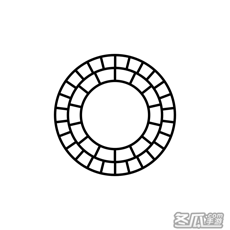-
MAC如何使用外部编辑器修改iPhoto中的照片
- 时间:2024-04-26 18:41:20
大家好,今天Win10系统之家小编给大家分享「MAC如何使用外部编辑器修改iPhoto中的照片」的知识,如果能碰巧解决你现在面临的问题,记得收藏本站或分享给你的好友们哟~,现在开始吧!
部分MAC用户并不满意iPhoto内置的编辑工具对照片的编辑功能。那么怎么才能更好的编辑自己的照片呢?今天小编就教大家如何在iPhoto中使用外部编辑器对自己的照片进行修改。
解决方法:
1. 打开iPhoto偏好设置,选择“高级”标签。
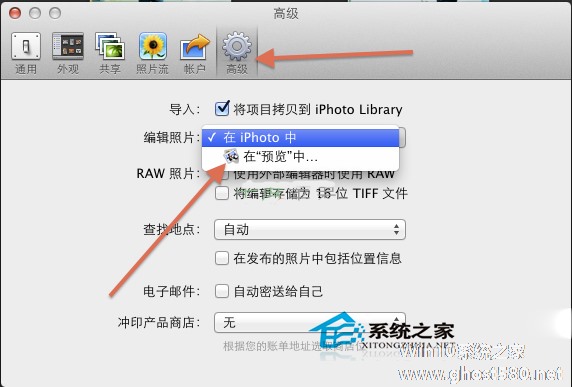
2. 在“编辑照片”后面的下拉列表里面选择你喜爱的照片编辑工具就好了。(上图的“在预览中”其实是我自己之前的设定,点选那个选项后会打开一个对话框让您选择你的外部编辑器的)
3. 设定完成之后,以后你在照片浏览界面下面的工具栏中点“编辑”按钮以后就会直接从外部编辑器里面打开这幅图片供您编辑了。不过你也不用担心万一修改坏了怎么办,因为iPhoto其实在把照片“送到”外部编辑器之前会创建一个副本,你修改的实际上是那个副本而已。
PS: 万一有几幅图片你觉得用iPhoto自带的编辑工具修改足够了,你也可以在浏览缩略图界面把鼠标指针放在缩略图右下角,点一下出现的那个小三角就可以选择直接在iPhoto里面编辑了。
这就是如何在iPhoto中使用外部编辑器对照片进行修改的设置方法了。摄影爱好者们一定要收藏好这个小技巧哦,这会让你们的照片变得更加好看。
以上就是关于「MAC如何使用外部编辑器修改iPhoto中的照片」的全部内容,本文讲解到这里啦,希望对大家有所帮助。如果你还想了解更多这方面的信息,记得收藏关注本站~
【Win10系统之家独①家★使用!】
相关文章
-

MAC用户们都习惯了使用iphoto来管理自己的照片。在我们拍摄完照片后,对照片进行批量处理时,怎么才能批量修改照片的地址信息呢?
解决方法:
假如你习惯以事件来分类管理你的照片:比如“香港迪士尼”事件主题,直接选择该事件,点击“i”(或按cmd+I),而后输入“所需地址”=该事件里面所有图片都将附上该“所需地址”,而且,以后往里面拖放合并的图片(无附加拍摄地... -

在我们的电脑中,总有一些问价你是由于重要或者是私人的原因,而不想给别人看,文件删除的时候,也会担心删除不干净,还能被还原。那么该如何才能将这些文件彻底的删除呢?现在小编就和大家一起分享一个实用的删除方法吧。
首先要明确,想达到这一目的并不难。通过苹果OSX内部自带的磁盘工具就能够很轻易的搬到。并且不会影响到硬盘上其它文件。
首先打开Finder,找到应用程序,... -

许多MAC用户喜欢将自己的照片保存在iPhoto上,不过在iPhoto中存放过多的照片也会导致我们的MAC运行速度变慢,因此优化iPhoto也是提高MAC运行速度的一个很重要的事。
优化方法:
1、打开“终端”(应用程序-》实用工具),进入存放照片的文件夹,需要输入以下命令:
cd“~/Pictures/iPhotoLibrary
2、... -

我们在导入照片到电脑上后,发现照片的方向都不对,需要我们再次调整方向。不过对于数量较多的照片来说,这样一张张修改,显得太麻烦,那么,怎么才能批量旋转这些照片呢?
解决方法:
使用“预览”这个程序...